windows1软键盘0 win11怎么设置屏幕键盘
更新时间:2024-07-05 10:09:15作者:xtliu
在使用Windows 11操作系统时,有时候我们可能会需要使用屏幕键盘来进行输入操作,而在Windows 11中,设置屏幕键盘是非常简单的。只需要在设置中找到轻松使用选项,然后选择键盘下的屏幕键盘选项,即可打开屏幕键盘。通过这种方式,我们可以方便地在没有物理键盘的情况下进行输入操作,提高了操作系统的便利性。
具体步骤:
1.桌面点击开始按钮,如下图所示

2.进入开始菜单,点击设置,如下图所示
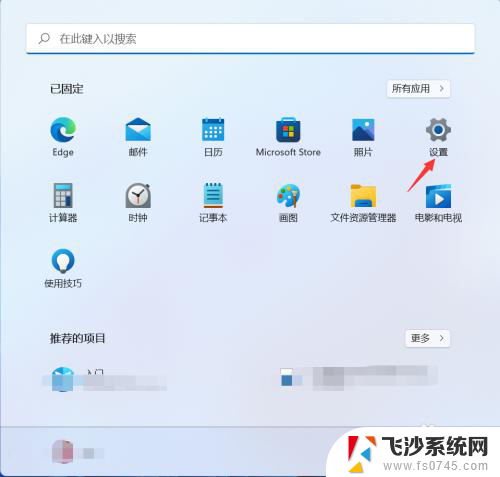
3.点击左侧的辅助功能,如下图所示
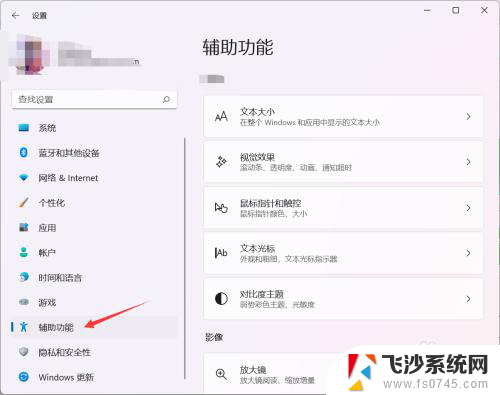
4.右侧找到键盘进入,如下图所示
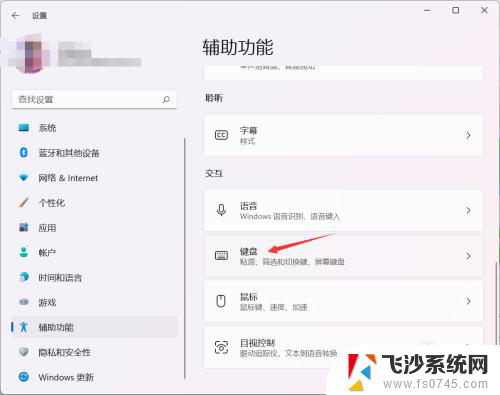
5.找到屏幕键盘选项,如下图所示
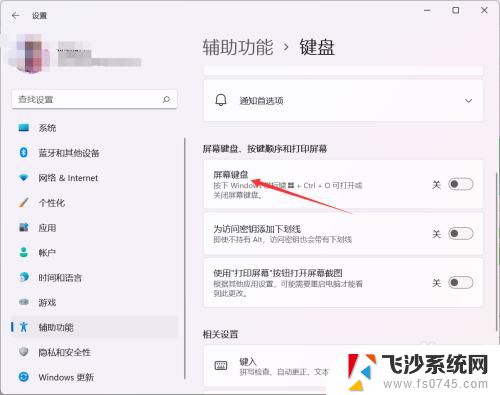
6.将屏幕键盘开关打开即可,以后可以使用WIN+CTRL+O组合键调出虚拟键盘.如下图所示
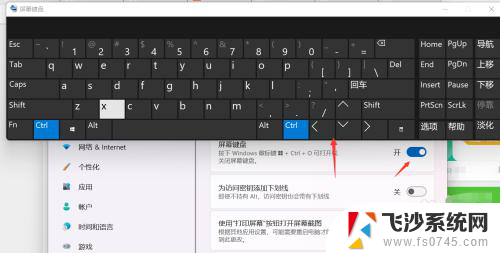
以上就是关于Windows 10软键盘的全部内容,如果有遇到相同情况的用户,可以按照以上方法来解决。
windows1软键盘0 win11怎么设置屏幕键盘相关教程
-
 window11软键盘 win11屏幕键盘怎么使用
window11软键盘 win11屏幕键盘怎么使用2024-08-16
-
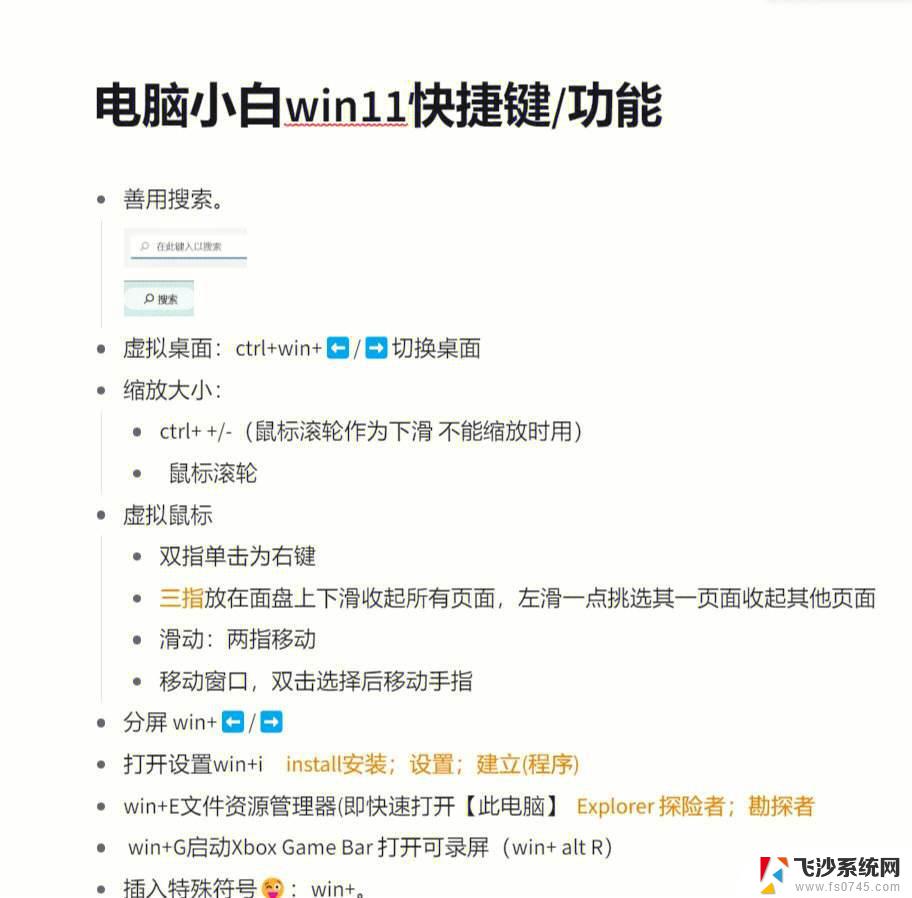 win11取消键盘快捷键设置 如何关闭键盘快捷键
win11取消键盘快捷键设置 如何关闭键盘快捷键2024-11-19
-
 微软笔记本键盘失灵按什么键恢复 win11键盘失灵按什么键可以恢复
微软笔记本键盘失灵按什么键恢复 win11键盘失灵按什么键可以恢复2024-09-14
-
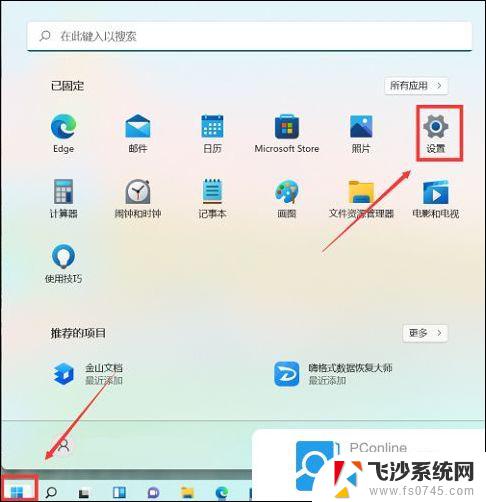 win11怎么进行按键修改 Windows11修改系统键盘快捷键设置方法
win11怎么进行按键修改 Windows11修改系统键盘快捷键设置方法2025-01-21
win11系统教程推荐
- 1 win11 如何显示实时网速 笔记本显示网速的方法
- 2 win11触摸板关闭了 用着会自己打开 外星人笔记本触摸板关闭步骤
- 3 win11怎么改待机时间 Win11怎么调整待机时间
- 4 win11电源键关闭设置 怎么关闭笔记本上的功能键
- 5 win11设置文件夹背景颜色 Win11文件夹黑色背景修改指南
- 6 win11把搜索旁边的图片去电 微信如何关闭聊天图片搜索功能
- 7 win11电脑怎么打开蜘蛛纸牌 蜘蛛纸牌游戏新手入门
- 8 win11打开管理 Win11系统如何打开计算机管理
- 9 win11版本联想y7000风扇声音大 笔记本风扇响声大怎么办
- 10 如何设置笔记本开盖不开机 win11系统 win11翻盖开机取消方法